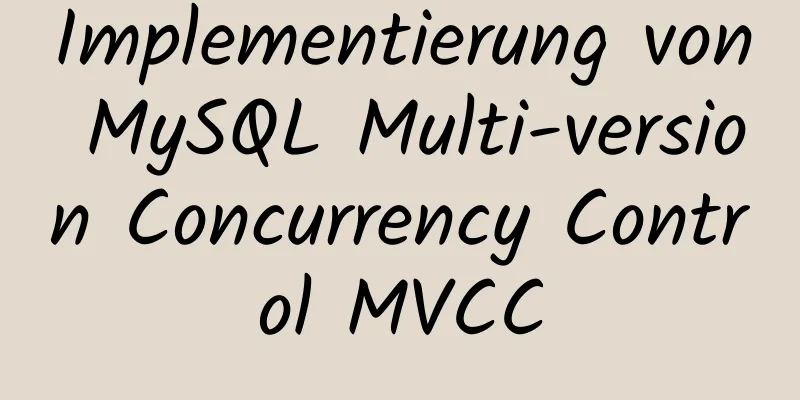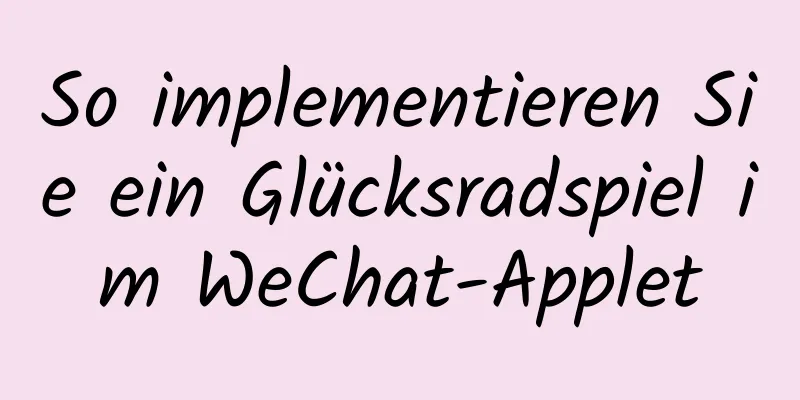Detailliertes Tutorial zur Installation von VirtualBox 6.0 auf CentOS 8 / RHEL 8

|
VirtualBox ist ein kostenloses Open Source-Virtualisierungstool, mit dem Techniker mehrere virtuelle Maschinen (VMs) unterschiedlicher Art gleichzeitig ausführen können. Es wird häufig zum Ausführen von Desktops (Linux und Windows) verwendet und ist praktisch, wenn man die Funktionen einer neuen Linux-Distribution erkunden möchte oder Software wie OpenStack, Ansible und Puppet in einer VM installieren möchte. In diesem Fall können wir eine VM mit VirtualBox starten. VirtualBox wird als Hypervisor vom Typ 2 klassifiziert, was bedeutet, dass ein vorhandenes Betriebssystem erforderlich ist, auf dem die VirtualBox-Software installiert werden kann. VirtualBox bietet die Möglichkeit, entweder ein lokales Netzwerk oder ein NAT-Netzwerk zu erstellen. In diesem Artikel zeigen wir Ihnen, wie Sie die neueste Version von VirtualBox 6.0 auf CentOS 8- und RHEL 8-Systemen installieren und wie Sie VirtualBox-Erweiterungen installieren. Installationsschritte für VirtualBox 6.0 auf CentOS 8 / RHEL 8 Schritt 1: VirtualBox und EPEL-Repository aktivieren Melden Sie sich bei Ihrem CentOS 8- oder RHEL 8-System an und öffnen Sie das Terminal. Führen Sie die folgenden Befehle aus und aktivieren Sie die VirtualBox- und EPEL-Paket-Repositorys: [root@linuxtechi ~]# dnf config-manager --add-repo=https://download.virtualbox.org/virtualbox/rpm/el/virtualbox.repo Importieren Sie den öffentlichen Schlüssel von Oracle VirtualBox mit dem folgenden RPM-Befehl: [root@linuxtechi ~]# rpm --import https://www.virtualbox.org/download/oracle_vbox.asc Aktivieren Sie das EPEL-Repository mit dem folgenden dnf-Befehl: [root@linuxtechi ~]# dnf install https://dl.fedoraproject.org/pub/epel/epel-release-latest-8.noarch.rpm -y Schritt 2: Installieren Sie VirtualBox-Build-Tools und -Abhängigkeiten Führen Sie den folgenden Befehl aus, um alle VirtualBox-Build-Tools und -Abhängigkeiten zu installieren: [root@linuxtechi ~]# dnf installiere Binutils Kernel-Entwicklung Kernel-Header libgomp make patch gcc glibc-Header glibc-Entwicklung dkms -y Nachdem Sie die oben genannten Abhängigkeiten und Build-Tools erfolgreich installiert haben, fahren Sie mit der Installation von VirtualBox mit dem Befehl dnf fort. Schritt 3: Installieren Sie VirtualBox 6.0 auf CentOS 8 / RHEL 8 Wenn Sie die verfügbaren Versionen von VirtualBox vor der Installation auflisten möchten, führen Sie den folgenden dnf-Befehl aus: [root@linuxtechi ~]# dnf Suche Virtualbox Letzte Überprüfung auf Ablauf der Metadaten: vor 0:14:36 am Sonntag, 17. November 2019, 04:13:16 Uhr GMT. ================ Zusammenfassung und übereinstimmender Name: virtualbox ====================== VirtualBox-5.2.x86_64: Oracle VM VirtualBox VirtualBox-6.0.x86_64: Oracle VM VirtualBox [root@linuxtechi ~]# Installieren wir die neueste Version von VirtualBox 6.0 mit dem folgenden dnf-Befehl: [root@linuxtechi ~]# dnf installiere VirtualBox-6.0 -y Wenn ein lokaler Benutzer das USB-Gerät mit der VirtualBox-VM verbinden möchte, muss er/sie Mitglied der Gruppe „vboxusers“ sein. Verwenden Sie den folgenden Befehl „usermod“, um den lokalen Benutzer zur Gruppe „vboxusers“ hinzuzufügen. [root@linuxtechi ~]# usermod -aG vboxusers pkumar Schritt 4: Zugriff auf VirtualBox unter CentOS 8 / RHEL 8 Es gibt zwei Möglichkeiten, auf VirtualBox zuzugreifen. Geben Sie virtualbox in die Befehlszeile ein und drücken Sie die Eingabetaste: [root@linuxtechi ~]# virtualbox Suchen Sie in der Desktopumgebung im Suchfeld nach „VirtualBox“.
Klicken Sie auf das VirtualBox-Symbol:
Dies bestätigt, dass VirtualBox 6.0 erfolgreich installiert wurde. Installieren wir nun das Erweiterungspaket. Schritt 5: Installieren Sie das VirtualBox 6.0 Extension Pack Wie der Name schon sagt, werden VirtualBox-Erweiterungspakete verwendet, um die Funktionalität von VirtualBox zu erweitern. Es fügt die folgenden Funktionen hinzu:
Laden Sie das Virtualbox-Erweiterungspaket mit dem folgenden wget-Befehl in den Download-Ordner herunter: [root@linuxtechi ~]$ cd Downloads/ [root@linuxtechi Downloads]$ wget https://download.virtualbox.org/virtualbox/6.0.14/Oracle_VM_VirtualBox_Extension_Pack-6.0.14.vbox-extpack Öffnen Sie nach dem Herunterladen VirtualBox und klicken Sie auf „Datei -> Einstellungen -> Erweiterung“. Klicken Sie dann auf das „+“-Symbol, um das heruntergeladene Erweiterungspaket hinzuzufügen:
Klicken Sie auf „Installieren“, um mit der Installation des Erweiterungspakets zu beginnen:
Klicken Sie auf „Ich stimme zu“, um die Lizenz für das VirtualBox Extension Pack zu akzeptieren. Nach der erfolgreichen Installation des VirtualBox-Erweiterungspakets wird die folgende Seite angezeigt. Klicken Sie auf „OK“ und beginnen Sie mit der Verwendung von VirtualBox.
Zusammenfassen Oben finden Sie eine ausführliche Anleitung zur Installation von VirtualBox 6.0 auf CentOS 8 / RHEL 8. Ich hoffe, dass sie Ihnen hilfreich sein wird. Wenn Sie Fragen haben, hinterlassen Sie mir bitte eine Nachricht und ich werde Ihnen rechtzeitig antworten. Ich möchte auch allen für ihre Unterstützung der Website 123WORDPRESS.COM danken! Wenn Sie diesen Artikel hilfreich finden, können Sie ihn gerne abdrucken und dabei bitte die Quelle angeben. Vielen Dank! Das könnte Sie auch interessieren:
|
<<: Grafisches Tutorial zur Installation und Konfiguration von MySQL 8.0.16 winx64
>>: Spezifische Verwendung von Bootstrap5-Haltepunkten und Containern
Artikel empfehlen
Lösung für das Problem, dass Nacos keine Verbindung zu MySQL herstellen kann
Grund Die MySQL-Version, von der Nacos‘ POM abhän...
Eine kurze Analyse des Unterschieds zwischen FIND_IN_SET() und IN in MySQL
Ich habe die Mysql FIND_IN_SET-Funktion vor einig...
Eine kurze Erläuterung der Lösung für den Fehler beim Starten der Serverinstallation in MySQL
Wenn Sie MySQL zum ersten Mal auf Ihrem Computer ...
Zusammenfassung wichtiger Komponenten von MySQL InnoDB
Innodb umfasst die folgenden Komponenten 1. innod...
Grafisches Tutorial zur Installation und Konfiguration der MySQL 5.7.18 Zip-Version (Win7)
Die Installation der mysql5.7.18zip-Version unter...
Installieren Sie Redis und MySQL auf CentOS
1|0MySQL (MariaDB) 1|11. Beschreibung Das Datenba...
So beheben Sie den MySQL-Fehler 10061
In diesem Artikel erfahren Sie die Lösung für das...
Beispiel für die Verwendung von CSS zum Erzielen eines halbtransparenten Hintergrunds und undurchsichtigen Textes
Dieser Artikel stellt ein Beispiel vor, wie man m...
Lösung, wenn Docker plötzlich vom externen Netzwerk nicht mehr erreichbar ist
Nach den Methoden der Meister wurde die Ursache g...
Detaillierte Erklärung der Transaktionen und Indizes in der MySQL-Datenbank
Inhaltsverzeichnis 1. Angelegenheiten: Vier Haupt...
Nginx-Konfiguration zum Erreichen eines Lastenausgleichs auf mehreren Servern
Nginx-Lastausgleichsserver: IP: 192.168.0.4 (Ngin...
So erstellen Sie einen Nginx-Server mit Docker
Betriebsumgebung: MAC Docker-Version: Docker vers...
Praktische Erklärung zum Bearbeiten, Speichern und Beenden von Dateien unter Linux
Wie kann ich nach dem Bearbeiten einer Datei in L...
Das umfassendste Tutorial zur Installation von Centos8.1 mit VMware15.5 und dem Problem des unzureichenden physischen Speichers
1. Vorbereitung der virtuellen Maschine 1. Erstel...
Die MySQL-Funktionen DATE_ADD und ADDDATE fügen einem Datum ein angegebenes Zeitintervall hinzu
Die MySQL-Funktionen DATE_ADD(date,INTERVAL expr ...